
Ovaj softver će popraviti uobičajene računalne pogreške, zaštititi vas od gubitka datoteka, zlonamjernog softvera, kvara hardvera i optimizirati vaše računalo za maksimalne performanse. Riješite probleme s računalom i uklonite viruse sada u 3 jednostavna koraka:
- Preuzmite alat za popravak računala Restoro koji dolazi s patentiranim tehnologijama (patent dostupan ovdje).
- Klik Započni skeniranje kako biste pronašli probleme sa sustavom Windows koji mogu uzrokovati probleme s računalom.
- Klik Popravi sve za rješavanje problema koji utječu na sigurnost i performanse vašeg računala
- Restoro je preuzeo 0 čitatelji ovog mjeseca.
Alat Regedit (uređivač registra) u sustavu Windows 10 omogućuje korisnicima da izvrše neke izmjene u ključevima i vrijednostima registra. Međutim, s vremena na vrijeme dok brisanje nekih datoteka registra putem Regedita možete naići na Pogreška pri pisanju novog sadržaja vrijednosti
u sustavu Windows 10. Pogođeni korisnici otvorili su Forumi Microsoftove zajednice objasniti problem.Pokušavam izbrisati neke datoteke registra putem regedita (također pokušao prečac, pokrenuti kao admin), ali svaki put kad pokušam izbrisati cijelu datoteku ili prilagoditi njezinu vrijednost, dobivam sljedeće pogreške:
pri pokušaju brisanja:
"Nije moguće izbrisati sve navedene vrijednosti"
nakon pokušaja brisanja njegove vrijednosti:
“Ne mogu uređivati: Pogreška pri pisanju novog sadržaja vrijednosti. "
Slijedite ove korake da biste ispravili ovu pogrešku u sustavu Windows 10.
Kako popraviti vrijednost uređivanja pogreške u registru?
1. Pokrenite Regedit kao administrator
- Idite na Upravitelj zadataka i ubijte postupak prijave programa u koji unosite promjene.
- Tip regedit u traci za pretraživanje.
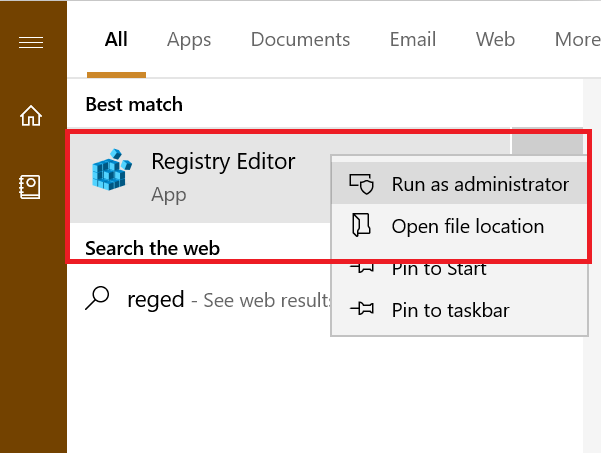
- Desnom tipkom miša kliknite Uređivač registra i odaberite Pokreni kao administrator.
- Sada pokušajte izvršiti promjene koje ste pokušavali napraviti i provjerite je li pogreška riješena.
Zaboravite na dugotrajni ručni pristup s ovim automatiziranim čistačima registra.
2. Promijenite dozvolu za mapu registra
- Pritisnite Windows tipka + R otvoriti Run.
- Tip regedit i pritisnite u redu otvoriti Uređivač registra.
- U uređivaču registra dođite do mjesta datoteke registra koja je rezultirala pogreškom.
- Desnom tipkom miša kliknite mapu i odaberite Dopuštenja.
- U Sigurnost karticu, pod “Dopuštenje za prijavne pakete" provjeri Nijekati stupac.
- Ako bilo koje od dopuštenja (Potpuna kontrola, čitanje, posebna dopuštenja) je označeno pod Nijekati poništite.
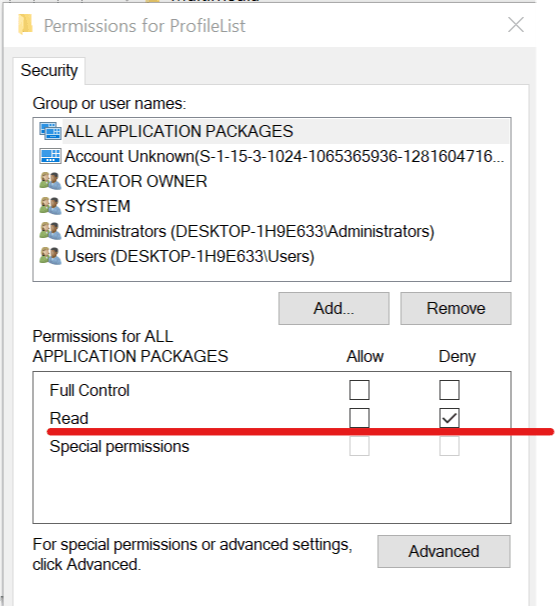
- Kliknite na Prijavite se i kliknite u redu za spremanje promjena.
- Zatvorite i ponovo otvorite Uređivač registra i provjerite možete li unijeti promjene bez pogreške.
3. Pokrenite se u sigurnom načinu rada
- Pritisnite Windows tipka + R do otvorenog trčanja.
- Tip msconfig i pritisnite u redu za otvaranje Konfiguracije sustava.
- Otvori Čizma karticu i označite "Sigurno podizanje sustava”U odjeljku Mogućnosti pokretanja.
- Klik Prijavite se i U REDU.
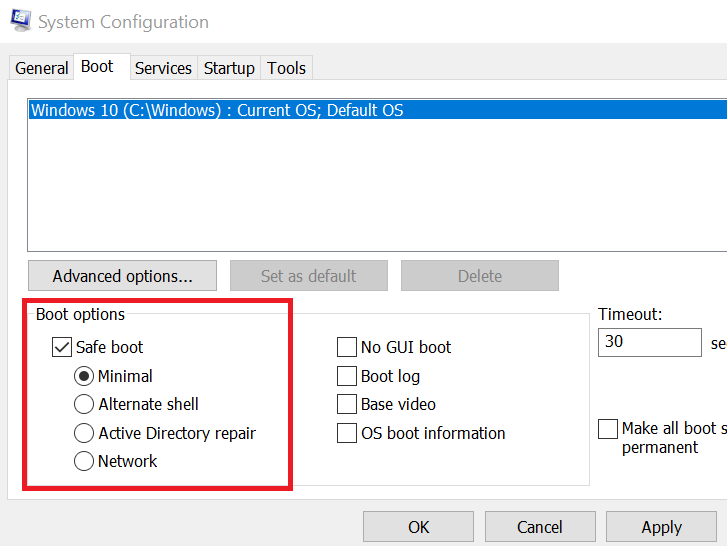
- Zatražit će da ponovno pokrenete sustav, kliknite Ponovo pokrenite.
- Nakon ponovnog pokretanja otvorite uređivač registra i pokušajte izbrisati datoteku. To bi vam trebalo omogućiti bilo kakve promjene ako je pogrešku prouzročila aplikacija treće strane.
POVEZANE PRIČE KOJE SE VAM MOGU SVIĐATI:
- Ako ne možete urediti Registar sustava Windows 10, ovo brzo rješenje pomoći će vam
- Kako očistiti Windows 10 / 8.1 registar
- Ne mogu pristupiti uređivaču registra u sustavu Windows 10 [FIX]
 I dalje imate problema?Popravite ih pomoću ovog alata:
I dalje imate problema?Popravite ih pomoću ovog alata:
- Preuzmite ovaj alat za popravak računala ocijenjeno odličnim na TrustPilot.com (preuzimanje započinje na ovoj stranici).
- Klik Započni skeniranje kako biste pronašli probleme sa sustavom Windows koji mogu uzrokovati probleme s računalom.
- Klik Popravi sve za rješavanje problema s patentiranim tehnologijama (Ekskluzivni popust za naše čitatelje).
Restoro je preuzeo 0 čitatelji ovog mjeseca.


